使用 Google One 解锁终极存储解决方案! 完全无需每月支付费用即可获得高达 30TB 的存储空间,并一直保留到 2090 年。安心存储您的照片、文档、视频等,因为您知道您有足够的空间来保持您的数字生活井井有条且安全。 告别存储忧虑,享受无缝在线体验。 使用任何付款资料。 我建议首先设置一个新帐户,然后使用 Google One Family Manager 将其连接到您的主帐户,以实现最佳使用。 1. 创建一个新的 Google 帐户。 2. 访问 https:// payments.google.com/ 并输入您的信用卡详细信息并添加到 Google 电子钱包,如有必要请务必进行验证。 3. 检查 此 Magic Link (具体链接在2楼) 并订阅即可免费获得 6 个月的 2TB 套餐。 (2024 年 3 月 30 日到期) 4. 转到 计划 (one.google.com/plans) 在 Windows 中,单击 F12 或 Ctrl + Shift + I(MacO:Option + ⌘ + J)打开开发人员控制台。 打开 “网络” 在开发者控制台中 选项卡。 在计划网站上,选择升级到 30TB 计划的选项(只需单击更新按钮,无需采取任何进一步操作)。 现在,复制从开发人员控制台捕获的链接(以 https://tokenized.play.google.com/eacquire/subscription… 开头),并将其粘贴到记事本应用程序中。 找到“ 2C5 ”,然后替换为“ 2C3 ” 将新链接复制到浏览器的新选项卡中 订阅 30TB 计划。 (2024 年 3 月 30 日到期) 5. 转到 设置 (one.google.com/settings) 更改会员计划 打开 “网络” 在开发者控制台中 选项卡。 在计划网站上,选择降级到 2TB/年的选项(只需单击“每年 2TB 计划”按钮,无需采取任何进一步操作)。 现在,复制从开发人员控制台捕获的链接(以 https://tokenized.play.google.com/eacquire/subscription… 开头),并将其粘贴到记事本应用程序中。 找到“ 2C6 ”,然后替换为“ 2C1 ” 将新链接复制到浏览器的新选项卡中 > 订阅 2TB 计划/年。 (2032 年 12 月 16 日到期) 6. 转到 设置 (one.google.com/settings) 更改会员计划 打开 “网络” 在开发者控制台中 选项卡。 在计划网站上,选择升级到 30TB 计划的选项(只需单击“30TB 计划”选项,无需采取任何进一步操作)。 现在,复制从开发人员控制台捕获的链接(以 https://tokenized.play.google.com/eacquire/subscription… 开头),并将其粘贴到记事本应用程序中。 找到“ 2C5 ”,然后替换为“ 2C3 ” 将新链接复制到浏览器的新选项卡中 订阅 30TB 计划。 (2032 年 12 月 16 日到期) 7. 转到 设置 (one.google.com/settings) 更改会员计划 打开 “网络” 在开发者控制台中 选项卡。 在计划网站上,选择降级到 5TB 计划/年的选项(只需单击“单击 5TB 计划/年”选项,无需采取任何进一步操作)。 现在,复制从开发人员控制台捕获的链接(以 https://tokenized.play.google.com/eacquire/subscription… 开头),并将其粘贴到记事本应用程序中。 找到“ 2C6 ”,然后替换为“ 2C1 ” 将新链接复制到浏览器的新选项卡中 订阅 5TB 计划。 (2090 年 9 月 5 日到期) 8. 转到 设置 (one.google.com/settings) 更改会员计划 打开 “网络” 在开发者控制台中 选项卡。 在计划网站上,选择升级到 30TB 计划的选项(只需单击“30TB 计划”选项,无需采取任何进一步操作)。 现在,复制从开发人员控制台捕获的链接(以 https://tokenized.play.google.com/eacquire/subscription… 开头),并将其粘贴到记事本应用程序中。 找到“ 2C5 ”,然后替换为“ 2C3 ” 将新链接复制到浏览器的新选项卡中 订阅 30TB 计划。 (2090 年 9 月 5 日到期) (可选) 取消计划并取出卡以避免产生任何不必要的费用。 2090 年之前免费享受 30TB 存储空间
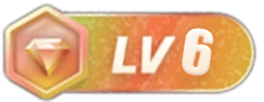
没有回复内容